iPhone-trillingen en haptische feedback werken niet voor oproepen, sms-berichten, enz.? Hier leest u hoe u dit kunt oplossen
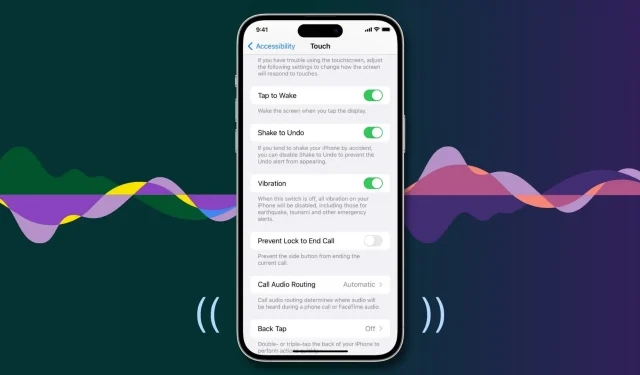
Je iPhone trilt wanneer je een oproep of melding ontvangt. Dit maakt het gemakkelijker te zien, zelfs wanneer het apparaat in uw zak, tas of in de stille modus zit. Evenzo biedt iOS haptische feedback in het hele besturingssysteem als aanvulling op aanraakinvoer en om uw interactieve ervaring te verbeteren. Als er echter geen trilling of tastgevoel op uw iPhone is, volgen hier enkele mogelijke oplossingen voor dit probleem.
1. Schakel Niet storen of andere focusmodi uit.
Je iPhone trilt wanneer hij in de stille modus staat, die wordt ingeschakeld door de fysieke knop aan de linkerkant te verschuiven. Nadat u echter Do Not Disturb of andere focusmodi hebt ingeschakeld om oproepen, sms-berichten en app-meldingen te verminderen, trilt uw iPhone niet.
Om dit op te lossen, opent u het Control Center en als u actieve focus ziet, klikt u op de knop Focus gevolgd door de naam van de actieve focus om deze uit te schakelen. Zodra dit is gebeurd, zou je iPhone normaal moeten trillen.

2. Schakel systeemhaptiek in
U zult geen trillingen voelen als u of iemand met toegang tot uw iPhone de haptiek van het systeem heeft uitgeschakeld. Ga als volgt te werk om het weer in te schakelen:
- Open de app Instellingen en tik op Geluiden en haptiek.
- Scrol helemaal naar beneden en schakel de schakelaar Systeemhaptiek in.
- Zorg ervoor dat op hetzelfde scherm “Speel Haptic in belmodus” en “Speel Haptic in stille modus” zijn ingeschakeld.

3. Schakel alle trillingen op je iPhone in.
Er is een toegankelijkheidsinstelling die kan worden gebruikt om alle trillingen op uw iPhone uit te schakelen, inclusief trillingen die in noodgevallen worden verzonden. Als uw iPhone helemaal niet trilt, volgt u deze stappen om ervoor te zorgen dat trillen is ingeschakeld:
- Open de app Instellingen en tik op Toegankelijkheid.
- Selecteer Aanraken.
- Zorg ervoor dat de vibratieschakelaar aan staat.

4. Start je iPhone opnieuw op
Soms kunnen de meest vervelende problemen eenvoudig worden opgelost met een simpele herstart. Dus voordat u verder gaat met de rest van de oplossingen, schakelt u uw iPhone uit en weer in. Als uw apparaat niet trilde vanwege tijdelijke bugs, zou opnieuw opstarten voldoende moeten zijn.
5. Controleer uw iPhone-trillingsmotor of Taptic Engine.
Als je nog steeds geen trillings- of haptische waarschuwingen ontvangt, is het tijd om te controleren of de vibratiemotor of Taptic Engine van je iPhone goed werkt.
Om dit te doen, drukt u de schakelaar voor de stille modus naar beneden en als u een trilling voelt, is dat een goed teken dat er geen probleem is met de hardware.

Als u de trilling echter niet kunt horen, kan het probleem ernstig zijn, waardoor u uw apparaat mogelijk naar een Apple Store moet brengen (hieronder vermeld). Ik moedig je echter aan om de resterende oplossingen hieronder te bekijken voordat je naar de Apple Store gaat.
6. Kies een trilstijl met beltoon en andere waarschuwingen.
Er is een optie in de geluidsinstellingen waarmee je de trilling van je iPhone kunt aanpassen of uitschakelen. Volg deze stappen om ervoor te zorgen dat beltoontrillingen zijn ingeschakeld:
- Open de app Instellingen en tik op Geluiden en haptiek.
- Tik op Melodie.
- Klik bovenaan op Trillen en selecteer de gewenste optie, behalve Geen. Je kunt zelfs je eigen trillingspatroon creëren.

7. Zorg ervoor dat trillingen voor een bepaald contact zijn ingeschakeld of als standaard zijn ingesteld.
U kunt specifieke beltonen en trillingen toewijzen aan uw contacten. Dus als je niet alleen treffers krijgt wanneer een bepaalde persoon belt, maar je krijgt ook treffers bij alle andere oproepen, dan komt dat omdat je ‘Geen’ hebt ingesteld als de aangepaste trilling voor dat contact. Hier is hoe het te repareren:
- Open de app Contacten of Telefoon en tik op Contacten.
- Klik op de naam van de persoon in de lijst.
- Hier zie je een “Ringtone” -sectie met het label “Trilling: Nee”? Zo ja, volg dan de resterende stappen hieronder. En als je het niet ziet, ga dan verder met de rest van de oplossingen.
- Tik op Melodie.
- Scrol omhoog, tik op Trillen en selecteer een andere optie dan Geen.
- Klik op “Terug” en klik op “Gereed” om uw nieuwe wijzigingen op te slaan.

8. Controleer de meldingsinstellingen voor iPhone en apps van derden.
Trillingen maken deel uit van de melding. Op deze manier trilt je iPhone alleen als je de app instelt op het verzenden van waarschuwingen. Als app-meldingen zijn uitgeschakeld of zijn ingesteld op stille bezorging, hoor je geen geluid of voel je geen trilling.
Volg deze stappen om ervoor te zorgen dat de app u op de hoogte kan stellen:
- Open iPhone-instellingen en tik op Meldingen.
- Selecteer de app waarvoor u geen melding ontvangt.
- Zet de schakelaar Meldingen toestaan aan. Zorg er vervolgens voor dat andere opties zijn aangevinkt, zoals Vergrendelscherm, Berichtencentrum en Banners.

Naast de bovenstaande instelling op besturingssysteemniveau, is het ook belangrijk om de interne notificatie-instellingen van de app te controleren. Niet alle apps hebben een gedeelte met meldingsinstellingen, maar de meeste chats en vergelijkbare apps hebben dat wel. Hier leest u hoe u kunt controleren of ze zijn ingeschakeld of niet. We nemen een voorbeeld uit WhatsApp:
- Open de app en ga naar de instellingen.
- Zoek meldingsinstellingen.
- Controleer of het is toegestaan om waarschuwingen weer te geven.

9. Schakel toetsenbordtrillingen in
Wil je haptische feedback wanneer je typt op je iPhone-toetsenbord? Zo ja, dan is hier een aparte instelling voor, waarover u hier meer kunt lezen.
10. Werk uw iPhone bij naar de nieuwste versie van iOS
Als uw iPhone een oudere versie van iOS heeft, gaat u naar Instellingen > Algemeen > Software-update en werkt u deze bij. Dit kan mogelijk verschillende problemen oplossen die worden veroorzaakt door bugs op uw apparaat.
11. Verwijder de magnetische behuizing of het deksel.
In zeldzame gevallen kunnen sommige ongebruikelijke gevallen met magneten de Taptic Engine storen, waardoor deze niet goed functioneert en haptische feedback geeft.
Als u zo’n hoesje gebruikt, verwijdert u het, start u uw iPhone opnieuw op en kijkt u of dat het probleem verhelpt.
12. Reset alle iPhone-instellingen
Wanneer u de iPhone opnieuw instelt, worden uw apps, app-gegevens, muziek, foto’s, video’s, enz. Niet verwijderd. Al uw persoonlijke instellingen worden echter teruggezet naar de standaardconfiguratie. In veel gevallen lost dit huidige problemen op. Dus als je iPhone niet trilt, reset dan alle instellingen.
13. Herstel je iPhone
Probeer je nog steeds vibes te krijgen? Het is tijd om je iPhone te wissen en opnieuw in te stellen.
14. Heb je onlangs je iPhone gerepareerd?
Is uw iPhone onlangs gerepareerd bij een servicecentrum? Dan kunnen we de mogelijkheid van werk van slechte kwaliteit niet uitsluiten. Hoogstwaarschijnlijk hebben ze het vibratiemotorcircuit niet aangesloten of erger nog; ze creëerden een aantal grote problemen!
Om dit op te lossen, stuurt u uw iPhone terug naar dit servicecentrum en laat u het probleem diagnosticeren.
15. Uw iPhone heeft mogelijk een hardwareprobleem. Neem contact op met Apple Support voor verificatie in de winkel
Tot slot, als niets van het bovenstaande helpt, is het vrijwel zeker dat uw iPhone een hardwareprobleem heeft. Weet je nog dat je het op een hard oppervlak hebt laten vallen? Misschien heeft dit geleid tot het falen van de vibratiemotor.
Breng in dit geval uw iPhone naar een Apple Store of een geautoriseerde reparatiefaciliteit. Ze zullen het doornemen en het probleem oplossen. Als je wilt, kun je als volgt een chat starten met Apple Support. Zij kunnen je helpen met het maken van een afspraak bij de dichtstbijzijnde Apple Store.
Geef een reactie